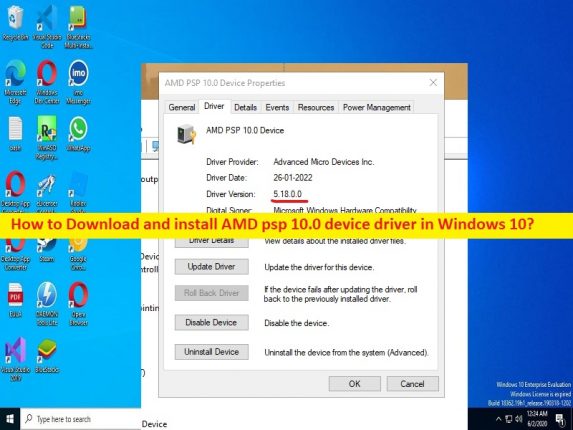
Consejos para descargar e instalar el controlador de dispositivo AMD PSP 10.0:
En este artículo, vamos a discutir cómo descargar e instalar el controlador de dispositivo AMD PSP 10.0 en Windows 10. Se le proporcionan pasos/métodos sencillos para hacerlo. Comencemos la discusión.
Qué es el ‘controlador de dispositivo AMD PSP 10.0’?
‘Dispositivo AMD PSP 10.0’: AMD PSP (Platform Security Processor), conocido oficialmente como AMD Secure Technology, es un subsistema de entorno de ejecución confiable incorporado desde aproximadamente 2013 en los microprocesadores AMD. PSP en sí representa un núcleo ARM con ejecución TrustZone que se inserta en la CPU principal como procesador. AMD PSP crea enclaves seguros dentro de los procesadores AMD que permiten que el sistema operativo procese información confidencial dentro de la memoria protegida criptográficamente.
Dependiendo del dispositivo AMD PSP que haya integrado en su computadora, debe asegurarse de que el controlador del dispositivo AMD PSP esté correctamente instalado y actualizado a la versión más reciente y compatible en la computadora si no desea enfrentar ningún problema relacionado con AMD. Dispositivo PSP en la computadora. Por ejemplo, si tiene un dispositivo AMD PSP 10.0 integrado en una computadora con Windows 10 de 64 bits, debe asegurarse de que el controlador del dispositivo AMD PSP 10.0 para Windows 10 de 64 bits esté correctamente instalado. Vamos por los pasos para conseguir el controlador.
Cómo descargar e instalar la actualización del controlador del dispositivo AMD PSP 10.0 en Windows 10?
Método 1: Descargue e instale el controlador de dispositivo AMD PSP 10.0 desde el sitio oficial
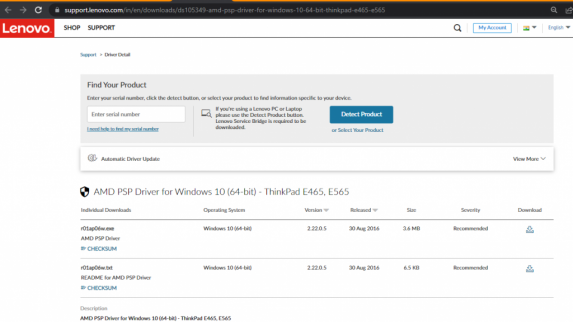
Paso 1: abra su navegador y visite el sitio oficial del fabricante de su PC/portátil como Lenovo, o visite el sitio oficial de soporte y controladores de AMD
Paso 2: busque el dispositivo AMD PSP 10.0 y descargue el controlador del dispositivo AMD PSP 10.0 de acuerdo con la versión de su sistema operativo Windows, como Windows 10 de 64 bits en la computadora
Paso 3: Una vez descargado, haga doble clic en el archivo de instalación del controlador descargado y siga las instrucciones en pantalla para finalizar la instalación. Una vez instalado, reinicie su computadora y verifique si funciona.
Método 2: Descargue o reinstale la actualización del controlador del dispositivo AMD PSP 10.0 en una PC con Windows [Automáticamente]
También puede intentar actualizar todos los controladores de Windows, incluido el controlador del dispositivo AMD PSP 10.0, utilizando la Herramienta de actualización automática del controlador. Puede obtener esta herramienta a través del botón/enlace a continuación.
⇓ Obtenga la herramienta de actualización automática del controlador
Método 3: actualice el controlador del dispositivo AMD PSP 10.0 a través del Administrador de dispositivos
Paso 1: abra la aplicación ‘Administrador de dispositivos’ en una PC con Windows a través del cuadro de búsqueda de Windows y busque ‘Dispositivo AMD PSP 10.0’
Paso 2: busque y haga clic con el botón derecho en “Dispositivo AMD PSP 10.0”, seleccione “Actualizar controlador” y siga las instrucciones en pantalla para finalizar la actualización. Una vez actualizado, reinicie su computadora y verifique si funciona para usted.
Solucionar problemas de PC con Windows con la ‘Herramienta de reparación de PC’:
‘PC Repair Tool’ es una forma fácil y rápida de encontrar y corregir errores BSOD, errores DLL, errores EXE, problemas con programas/aplicaciones, infecciones de malware o virus en la computadora, archivos del sistema o problemas de registro y otros problemas del sistema con solo unos pocos clics .
⇓ Obtenga la herramienta de reparación de PC
Conclusión
Estoy seguro de que este artículo lo ayudó a descargar, instalar o reinstalar la actualización del controlador del dispositivo AMD PSP 10.0 en Windows 10 de manera sencilla. Puede leer y seguir nuestras instrucciones para hacerlo. Eso es todo. Para cualquier sugerencia o consulta, escriba en el cuadro de comentarios a continuación.